أداة النص في منشئ الصفحة Elementor على أنها الأداة الأكثر استخفافًا، من بين أدوات WordPress الأخرى.
ومع ذلك، فهو ضروري لإنشاء أنماط فريدة ويساعدك على عرض المحتوى الخاص بك بشكل أكثر جاذبية. فهو يوفر لك طريقة مرئية لإنشاء نص منمق وإضافة الصور دون الحاجة إلى أي معرفة بالبرمجة.
في هذه المقالة، سنوضح لك، باستخدام أمثلة عملية، amp يمكنك استخدام أداة النص في Elementor لتحقيق مخططات عرض محتوى عالية الجودة لمشاركات المدونة والصفحات الكاملة التي ستجذب القراء لمواصلة القراءة.
تتمتع أداة النص بوظائف مذهلة لأنها يمكن أن تعمل بشكل أفضل مع كل شيء بدءًا من HTML إلى الرموز القصيرة وحتى وضع الصور خلف النصوص.
أداة النص Elementor تمامًا محرر WordPress المرئي القياسي حيث يمكنك إضافة محرر نصوص ثم تحرير النص ونمطه وتعيين إعدادات الطباعة ومحاذاة النص. amp الأكثر ارتباطًا هو معالج النصوص البسيط مثل Microsoft Office. تحتاج فقط إلى معرفة مكان الأدوات وكيفية استخدامها لإنشاء صفحات ممتعة جدًا للقراءة.
سيغطي نطاق هذا المنشور ما يلي:
- أدوات عنصر واجهة المستخدم النصية وماذا يفعلون
- كيفية تقسيم النص إلى أعمدة في عنصر واجهة المستخدم النصي Elementor
- كيفية التفاف النص حول الصورة باستخدام أداة النص
- خاتمة
تساعدك أداة النص Elementor على تحويل إعدادات المحتوى الخاصة بك مثل وزن الخط والارتفاع ومحاذاة تباعد الأحرف وغيرها الكثير. دعنا نستكشف وظيفة أداة النص وكيف يمكنك تحويل المحتوى الخاص بك باستخدام هذه الأداة.
أدوات عنصر واجهة المستخدم النصية وماذا يفعلون
قم بإنشاء منشور جديد بقسمين، وعندما تنقر على الزاوية الزرقاء اليمنى لقسم "تحرير محرر النص"، ستظهر منطقة تحديد المنطقة في أقصى الزاوية اليسرى كما يلي.
هنا يمكنك رؤية جميع الإعدادات التي يمكن الوصول إليها للمحتوى الخاص بك. يمكنك التحكم في إعدادات النص باستخدام ثلاثة خيارات رئيسية.
- محتوى
- أسلوب
- متقدم
عند النقر فوق علامة التبويب "المحتوى"، ستجد منطقة محرر WordPress القياسية مع علامة التبويب المرئية والنصية أيضًا؛ وهنا يمكنك إدراج ملفات الوسائط والعديد من الخيارات الأخرى لتحرير النص.
بمجرد إدخال النص، قم بتمييز جزء منه لتغيير تنسيقه، أي لتغييره إلى عنوان أو عنوان فرعي أو نص فقرة عادية. عند النقر فوق علامة تبويب الفقرة، ستظهر جميع الخيارات المتاحة الأخرى، ويمكنك اختيار عناوين أو فقرات أو أنواع محتوى مختلفة من الخيارات المتاحة.
يمكنك أيضًا التحكم في مساحة عرض اللوحة عن طريق النقر على منطقة العرض وسحبها.
للحصول على معاينة لكيفية ظهور عملك في الواجهة الأمامية، انقر فوق زر المعاينة لرؤية معاينة المحتوى الخاص بك.
عند الانتهاء من تغيير تنسيق النص، فإن المرحلة التالية هي الانتقال إلى منطقة النمط حيث يمكنك التحكم في محاذاة المحتوى الخاص بك. سيمنحك هذا القسم القدرة على تبرير المحتوى الخاص بك في المنتصف أو اليسار أو اليمين.
التالي هو خيار لون النص، حيث يمكنك تعيين اللون المطلوب لنص المحتوى الخاص بك.
الخيار التالي هو الطباعة، والذي يسمح لك بتعيين نمط الخط وحجمه ووزنه المطلوب للمحتوى.
في الجزء السفلي من شاشة القائمة اليسرى، ستلاحظ علامة تبويب باسم "Drop Cap".
سيؤدي الحرف الكبير المسقط إلى زيادة حجم خط الحرف الأول في تلك الفقرة إلى حجم سطرين من النص. فهو يجعل بداية الفقرة nw تبدو جريئة وفريدة من نوعها.
كل ما عليك فعله هو تمرير علامة التبويب هذه لتنشيط مظهر الأحرف الاستهلالية المسقطة.
تتيح لك علامة التبويب "تحويل" تغيير غلاف النص بخيارات مثل الأحرف الكبيرة أو الصغيرة أو الكبيرة.
يسمح لك ارتفاع الخط بتقليل المسافة بين السطور، ويتيح لك تباعد الحروف زيادة أو تقليل التباعد بين الحروف.
تأتي علامة التبويب المتقدمة مزودة بإعدادات الحشو والهامش حيث يمكنك ضبط مساحة الحشو للمحتوى الخاص بك.
كيفية تقسيم النص إلى أعمدة في عنصر واجهة المستخدم النصي Elementor
باستخدام أداة النص Elementor pro، يمكنك تحويل النص إلى عمودين أو ما يصل إلى 10 أعمدة. يمكنك أيضًا ضبط عرض العمود أو محاذاة النص إلى اليمين أو اليسار أو ضبطه.
وهنا قمنا بتقسيم النص إلى عمودين. يتيح لك خيار فجوة الأعمدة ضبط بعض المسافة بينهما لجعل عملك يبدو أنيقًا ومتميزًا.
لتحقيق ذلك، انقر فوق علامة تبويب النمط > الأعمدة > يمكنك تعيين أعمدة تصل إلى 10.
بعد ذلك، يمكنك ضبط عرض العمود باستخدام خيار فجوة العمود.
كيفية التفاف النص حول الصورة باستخدام أداة النص
يعد التفاف النص حول الصورة أمرًا سهلاً للغاية باستخدام أداة النص Elementor .
هنا كيفية القيام بذلك.
أضف بعض النص إلى القسم ثم أضف الوسائط إلى النص أيضًا.
انقر على الصورة لإظهار خيارات العرض للصورة.
يمكنك اختيار الطريقة التي تريد بها محاذاة النص حول صورتك وضبط المحاذاة حسب حاجتك.
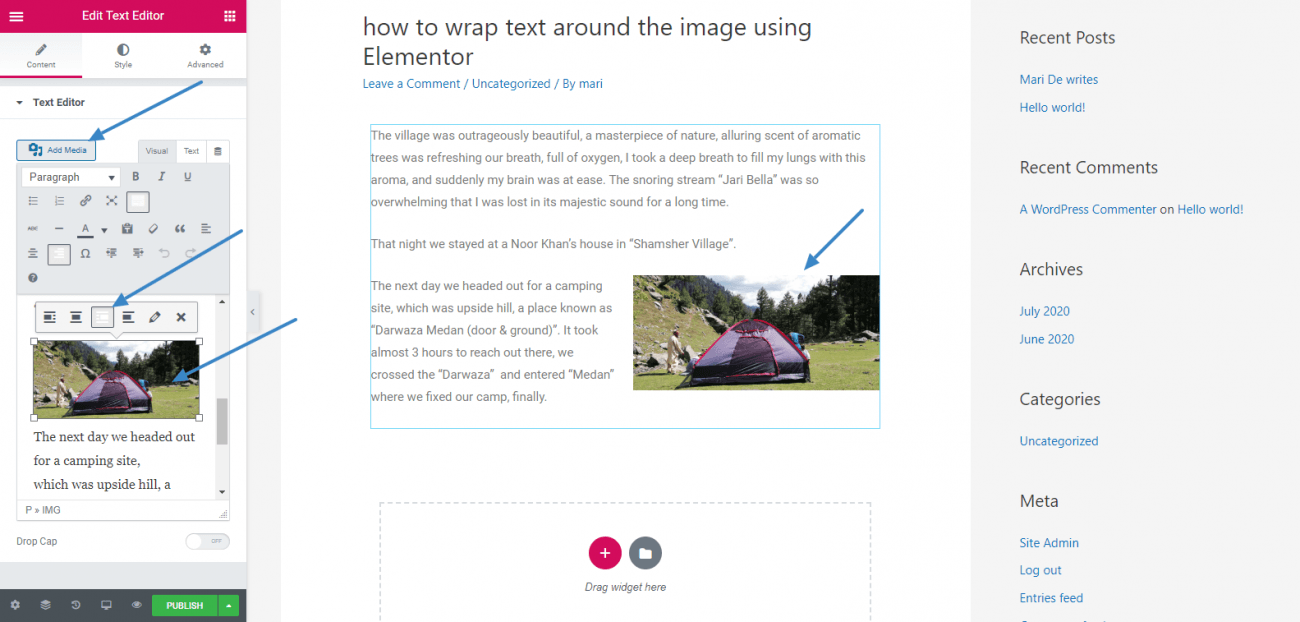
خاتمة
Elementor على صياغة عروض محتوى فريدة أو عروض تقديمية لمشاركات أو صفحات مدونتك. هناك العديد من الخيارات لأسلوب المحتوى الخاص بك. يمكنك تقسيم النص الخاص بك إلى أي عدد تريده من الأعمدة. كما يساعدك خيار التفاف النص على عرض صورتك بشكل أنيق إلى جانب النص الخاص بك.
أتمنى أن تكون قد استمتعت بقراءة هذا الدليل. الآن حان دورك لتجربة أداة النص والعثور على العجائب التي تقدمها لك هذه الأداة.


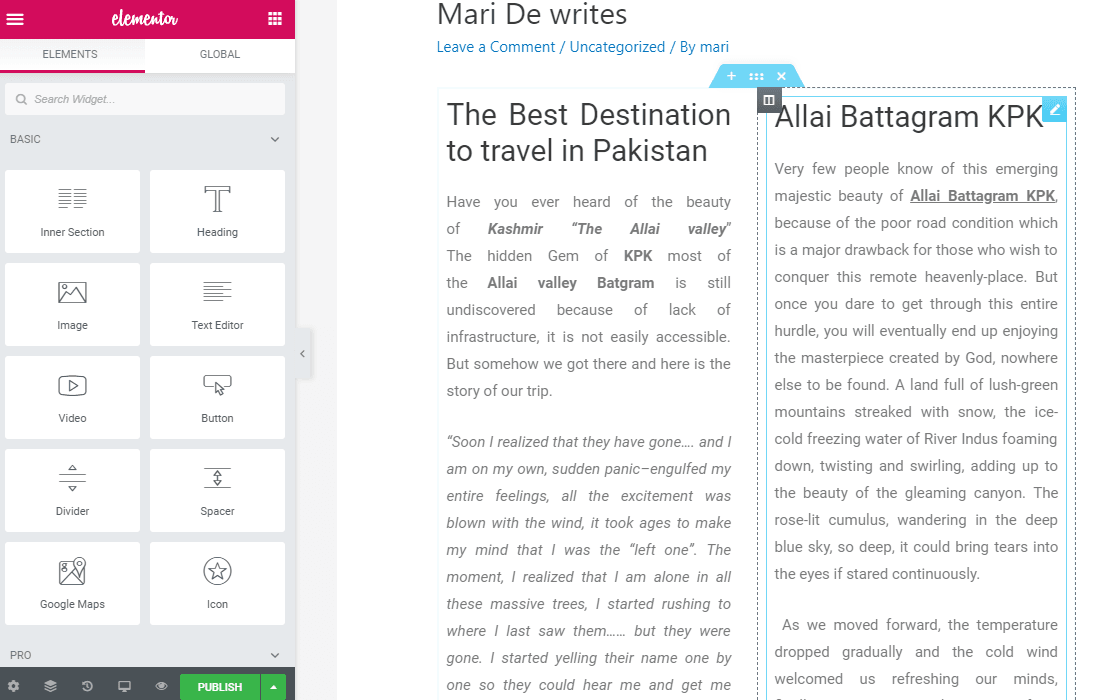
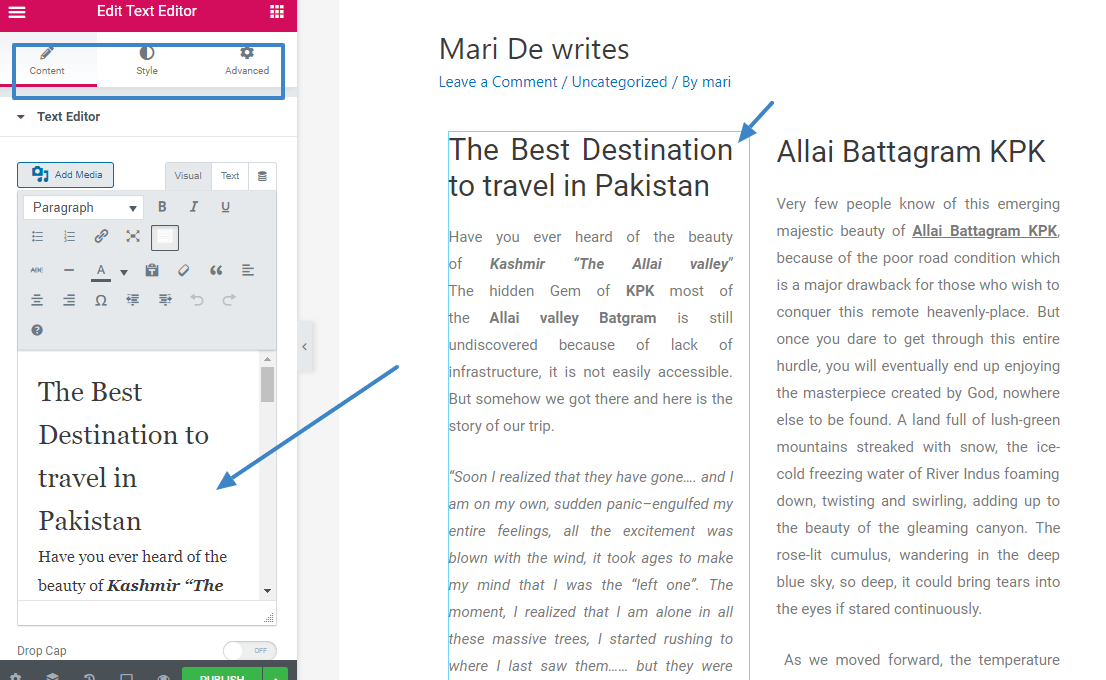
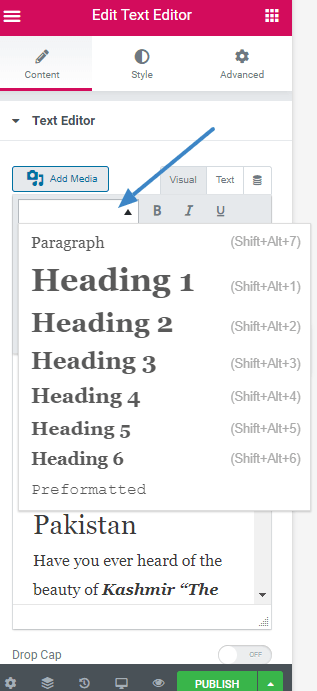
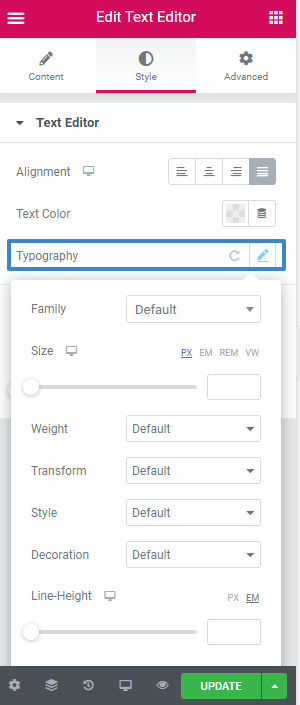
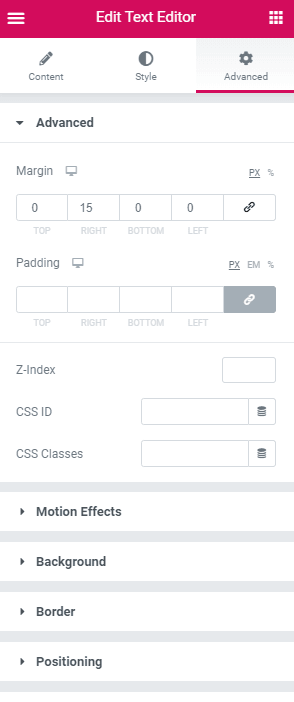
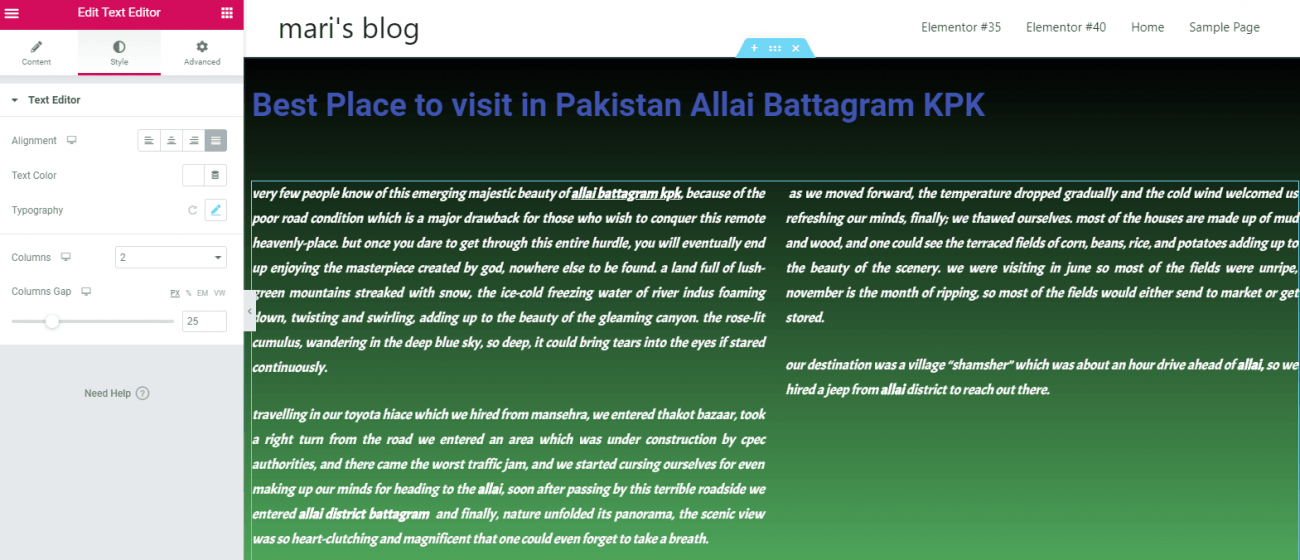





النص الموجود في المحرر الخاص بي عبارة عن نص متشابك فوق نص ولا أعرف كيفية حله
مرحبًا، جميع الخيارات التي قد تسبب مشكلة في الخلفية والنص الموجود فوقها موجودة في علامة التبويب "متقدمة". تحقق جيدًا من خيارات الهامش والحشوة. إعادة تعيين كل شيء للاختبار.
هل هي طريقة لإدارة المساحة أثناء التصوير؟ أنا أؤكد أن العنصر لا يسبقه. Soprattutto all the Fine de paragrafo, trovo متأكد من أنك تضيف مساحة لا يمكن التحكم فيها.
غراتسي
مرحبًا، بالنسبة للتباعد، يمكنك استخدام الهامش المخصص لعنصر واجهة المستخدم أو فاصل Elementor.
شكرًا جزيلاً على الرد، وأريد أن أخصص مساحة لقطعة إضافية. من أجل ذلك، عند كتابة عبارة، يمكنك إدخالها ومواصلة الكتابة. عندما تكون المساحة التي تحتوي عليها أداة النص بعد الفقرة الأخيرة (إذا تم إضافة مساحة واحدة دائمًا ما تبقى حتى لو كانت على هامش العمودين والقطعة صفر لأنها جزء من الوحدة الداخلية. هذه عقيدة لا يمكن التحكم فيها، على الأقل من واحدة) إضافة CSS.
صباح الخير، أريد تغيير لون نص محرر النص عبر النمط->لون النص، هل هذا أمر شاذ أو جيد، هل اخترت أي شيء لا تريده؟ رحمة للتقدم
مرحبًا، هذه هي الطريقة الصحيحة للقيام بذلك، إذا لم تنجح، فربما يكون ذلك بسبب وجود شيء ما يتداخل مع إعداد اللون هذا، ربما يكون CSS من القالب الخاص بك.
تحديث، أريد أن أبحث عن تعليق صالح لتغيير حجم عنوان الصفحة، شكرًا للتقدم
ديف لوبر
مرحبًا،
أنا لا أتمكن من العثور على هذا الخيار. Pourriez vous m'indiquer comment faire svp ?
الرحمة الودية
المسبقة
أهلاً،
تحتاج إلى تحميل أداة تحرير غنية إضافية لتتمكن من الوصول إلى الزر أو استخدام علامة التبويب "النمط" من Elementor.
ماذا لو كنت أرغب في جعل الصورة مستديرة ولا أرى خيار تعديلها بهذه الطريقة؟
أهلاً،
يتم إنشاء الصورة المستديرة باستخدام خيار نصف قطر الحدود. هذا الخيار غير متاح للصور المضافة في أداة النص، ستحتاج إلى كتلة صورة منفصلة
مرحبًا، عندما أقوم بإنشاء نص في محرر نصي، سأقوم بوظيفة الأساسيات. لا توجد كثافة كافية. 30%. افعل ذلك أيضًا، عندما تكون في عرض Hintergrundbild الذي تستهلكه الكثافة. Finde auch keinen Punkt, das zu ändern. هل يمكن أن يكذب؟
مرحبًا، هل تقصد أن العتامة تتغير تلقائيًا حسب المظهر الخاص بك؟
حسنًا، محتوى ممتاز، يمكن أن تساعدني gostaria في حل المشكلة التي لا تتبع الحل. أنت تحاول إنشاء صندوق محرر نص باستخدام عنصر يمكنك من خلاله إنشاء محتوى فني حول فئة منتجات مختلفة، أو متابعة كل محتوى من هذا النص الذي تم إنشاؤه بحيث لا يتوافق مع هذه الفئة ذات الصلة، وقم بإدراجه أو تحريره كل شيء مؤكد، ماس هل أؤكد في نفس الوقت أنه لا يوجد محرر، بل يمكن استخدامه للفئات الأخرى حيث لا يتم عرض الموضوع كإجراء، حيث سيتم توجيهه عبر عنوان url للفئة؟ إذا كنت sim gostaria de uma caminho خطوة بخطوة، اشرح من خلال تعلمك لهذه الأشياء من المنزل. سو مويتو غراتو. كلادويو.